Pilih Perekam Layar XviD Paling Andal yang Tersedia di Semua Platform
XviD adalah kompresor codec video yang kuat dan gratis. Ini mendapatkan popularitas dan dukungan dari pengguna karena kompresi cepat dan kualitas video yang tinggi. Ini sangat cocok untuk kompresi pemutar DVD karena kinerjanya sangat baik. Selain itu, beberapa pengguna yang menyaring rekaman menggunakan file XviD untuk mengompresi berbagai variasi video mereka atau mungkin mereka ingin mengurangi ruang penyimpanan. Secara bertahap, jika Anda mencari perekam layar terbaik yang mendukung file XviD. Baca dengan cermat untuk memahami fitur unik dari Perekam XviD yang akan sesuai dengan permintaan Anda sebagai pengguna. Sekarang mari kita gali detailnya lebih jauh.

Bagian 1. Top 3 Perekam XviD untuk Windows dan Mac untuk Merekam Layar Xvid Video
Saat kami melanjutkan untuk mengidentifikasi alat apa ini dan apa yang terbaik yang sesuai dengan permintaan pengguna. Ini juga mencantumkan informasi terperinci tentangnya dan fitur uniknya. Berikut adalah beberapa perekam layar alat perekam XviD terbaik yang dapat Anda pilih, lanjutkan membaca artikel ini untuk informasi lebih lanjut di bawah ini:
Perekam Layar Gratis FVC

Akses alat untuk merekam alur permainan video, streaming, video, dan panggilan audio, atau tindakan video-audio apa pun di layar. Ini Perekam Layar Gratis FVC adalah alat online yang memungkinkan siapa saja untuk mengaksesnya tanpa biaya. Jika tanda air di output Anda tidak masalah, maka ini adalah pilihan terbaik untuk Anda. Selain itu, Anda juga dapat menggunakan beberapa tombol pintas untuk memanipulasi perekam layar. Fitur lainnya adalah Anda dapat menyimpan rekaman Anda ke dalam file XviD meskipun format defaultnya adalah MP4. Berikut adalah beberapa karakteristik luar biasa dari platform perekaman XviD ini.
Sementara itu, berikut adalah beberapa langkah tentang cara menggunakan perekam.
Langkah 1. Buka situs resmi: https://www.free-videoconverter.net/free-screen-recorder/. Kemudian klik Mulai merekam tombol untuk meluncurkan aplikasi. Kemudian toolbar mengambang akan muncul.

Langkah 2. Klik Gigi ikon di sisi kiri bawah bilah alat mengambang. Ubah codec video ke XviD atau apa yang Anda sukai. Klik baik untuk menyimpan pengaturan.
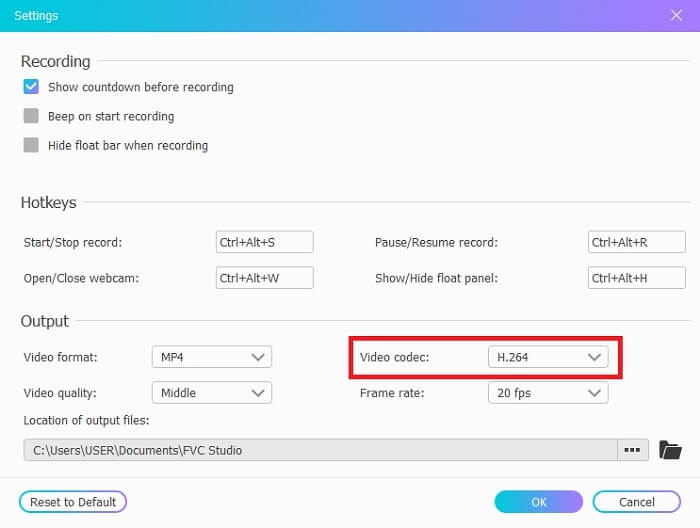
LANGKAH 3. Setelah semuanya diatur, opsi lain yang tersedia di bilah mengambang adalah Pembicara untuk merekam suara dalam sistem. Anda juga dapat menggunakan Kamera web untuk menambahkan wajah Anda dan Mikropon untuk menambahkan suara Anda. Klik REC tombol di sisi kanan bilah mengambang untuk mulai merekam. Ini juga termasuk 3- penundaan kedua sebelum dimulai.
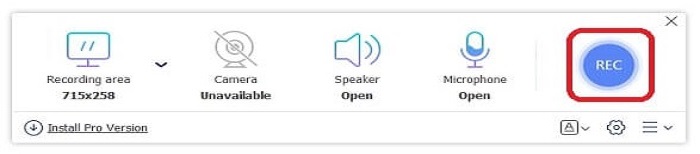
LANGKAH 4. Jika Anda ingin mengakhiri rekaman, klik tombol Kotak tombol untuk menghentikan video.

LANGKAH 5. Output yang disimpan diatur dari terbaru hingga terlama. Klik rekaman video, dan nikmati rekaman file XviD Anda.
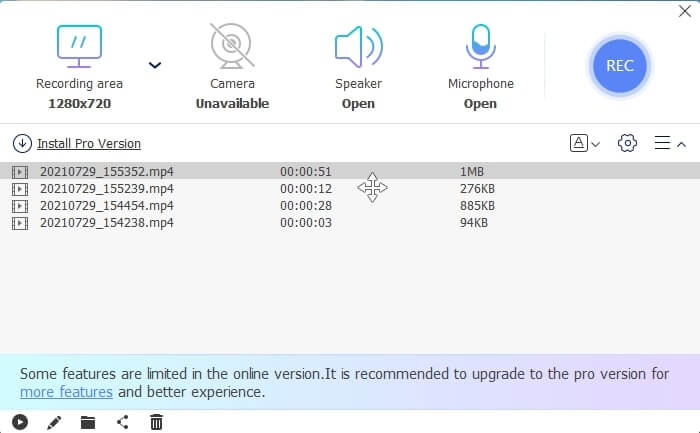
Pro
- Ini adalah alat online gratis yang memungkinkan siapa saja untuk mengaksesnya. Tersedia untuk semua platform yang berbeda.
- Periksa semua produk jadi Anda dengan mudah di daftar riwayat rekaman.
- Rekam video online, panggilan video, rekam gameplay di berbagai platform tanpa kehilangan kualitas dengan audio yang jernih.
- Tersedia kualitas rekaman terendah, rendah, menengah, tinggi.
Kontra
- Perlu koneksi internet untuk merekam layar.
- Perekaman layar penguncian tidak disediakan.
Perekam Layar FVC
Ada juga Versi Premium dari alat ini. Perekam Layar FVC, perangkat lunak desktop yang membawa Anda ke tingkat perekaman layar yang lain. Sebagian besar fiturnya gratis. Apa yang harus Anda lakukan jika internet tidak tersedia? Dan saya ingin mendapatkan cara merekam yang paling mudah namun profesional. Ini menyediakan fitur seperti tangkapan layar saat merekam, kualitas audio-video terbaik, lebih banyak frame per detik untuk lebih banyak detail, pilihan format output yang berbeda, dan banyak lagi untuk diselesaikan. Jadi sekarang, apakah Anda ingin tahu tentang semua ini? ? Kemudian mari kita jelajahi perekam XviD yang luar biasa ini.
Memang, ikuti langkah demi langkah dan membacanya dengan seksama.
Langkah 1. Pilih jenis perangkat lunak yang menggunakan Windows atau Mac. Kemudian klik Unduh Gratis, lalu Instal, dan atur preferensi Anda, lalu klik Selesai untuk meluncurkan.
Download GratisUntuk Windows 7 atau lebih baruDownload Aman
Download GratisUntuk MacOS 10.7 atau lebih baruDownload Aman
Langkah 2. Klik Video rekorder di bilah alat mengambang.

LANGKAH 3. Dalam Layar, klik Layar penuh untuk menampilkan aksi penuh di layar Anda. Pilihan lain seperti Pembicara untuk merekam suara di sistem. Untuk menambahkan wajah Anda terbuka Kamera web. Dan terakhir, tekan tombol mikrofon untuk menambahkan suara Anda.

LANGKAH 4. Pergi ke Pengaturan rekor di bagian atas mikrofon. Preferensi akan muncul, lalu klik tombol Keluaran di sisi kiri antarmuka. Pilih format video yang Anda inginkan untuk menyimpan, klik rekaman video XviD kami, lalu klik baik untuk menyimpan pengaturan. Kemudian, tekan pada REC tombol untuk mulai merekam. Anda juga dapat mengambil tangkapan layar, mengatur timer, dan membuat anotasi.

LANGKAH 5. Setelah perekaman selesai, klik Kotak tombol untuk berhenti dan klik tombol Menyimpan tombol. Semua output yang sudah Anda rekam diurutkan dari yang terbaru di atas dan terlama di terendah. Sekarang, Anda dapat menikmati file rekaman XviD Anda.

Pro
- Saat merekam, alat ini memiliki fitur lock-in screen bagi pengguna yang tidak ingin diganggu. Juga, akselerasi perangkat keras untuk kinerja terbaik.
- Pilihan terbaik untuk pemula yang ingin merasakan output berkualitas tinggi. Dan juga, untuk para profesional yang ingin merasakan perekam layar habis-habisan. Untuk perekaman layar Online dan Offline.
- Jaminan uang kembali 30 hari jika Anda berubah pikiran.
- Tidak ada tanda air di akhir keluaran rekaman.
Kontra
- Bayar untuk menggunakan alat.
- Perlu didownload sebelum digunakan.
bandika

Perekam layar yang terkenal untuk perekaman XviD adalah Bandicam. Itu tidak mendukung platform selain Windows. Fitur mengesankan lainnya adalah 480 fps DirectX/OpenGL/UWP/Vulkan hooking dan teknologi akselerasi perangkat keras dengan video 4k Ultra HD. Namun, jika Anda memilih jenis format ini, harapkan penyimpanan yang jauh lebih besar yang akan dimakannya, tidak seperti perekam layar lainnya. Tapi itu hanya tersedia dengan harga premium.
Pro
- Hingga 480fps.
- Pengait DirectX/OpenGL/UWP/Vulkan.
- Teknologi akselerasi perangkat keras dengan video 4k Ultra HD. Untuk premi.
- Rekam semua yang terjadi di layar.
Kontra
- Tidak tersedia untuk platform lain selain Microsoft.
- Versi gratis hanya tersedia untuk perekaman layar 10 menit dan perlu diunduh.
Xvidcap

Alat berbasis standar dan sumber gratis lainnya adalah XVidCap. Itu adalah salah satu perekam layar XviD terbaik di akhir 2010. Ini dirilis pada 30 Oktober 2006. Juga, fitur terbaik dari alat ini adalah ia memiliki rekaman audio dan mengaktifkan layar penuh jika Anda mengklik tombol target. Namun, itu ada dalam daftar catatan XviD. Memilih alat ini bukanlah pilihan terbaik untuk screencasting karena ada banyak perekam layar yang lebih baik. Tetapi perlu disebutkan karena alat ini tidak dirilis. Semua alat perekam layar tidak akan pernah mencapai potensi penuhnya.
Pro
- Rekam layar penuh dengan mengklik tombol target.
- Rekaman audio.
- Tersedia untuk Sistem X Window dan Unix.
Kontra
- Bukan pilihan terbaik untuk perekam layar.
- Tidak didukung dalam format lain.
- Pembaruan terakhir adalah pada tahun 2013.
Bagian 2. Bagan Perbandingan
| fitur | Perekam Layar Gratis FVC | Perekam Layar FVC | bandika | Bandicam Xvidcap |
| Audio dan Video Perekam Desktop |  |  |  |  |
| Penyuntingan video |  |  |  |  |
| Kunci di Fitur Layar |  |  |  |  |
| Aman dari Malware |  |  |  |  |
| Jadwal Tugas |  |  |  |  |
| Akselerasi perangkat keras |  |  |  |  |
| Kualitas Rekaman | Terendah, Rendah, Menengah, Tinggi | Terendah, Rendah, Menengah, Tinggi, Tertinggi, Lossless | 40, 60, 80, 90, 100, 480 fps |  |
| Format output | WMV dan MP4 | WMV, MP4, MOV, F4V, TS, AVI, WMA, MP3, M4A, AAC, PNG, JPG / JPEG, BMP, GIF, TIFF | MP4, AVI |  |
| Persyaratan sistem | Tersedia untuk semua Platform terkini | Tersedia untuk semua Platform terkini | Hanya OS Windows | Sistem X Window dan Unix |
| Kisaran harga | Gratis | Selama 1 bulan: $25.00 Selama setahun: $31.20 Untuk Lisensi Seumur Hidup: $55.20 | Ini Gratis Tetapi juga termasuk premium. Untuk 1 PC: $39.95 Untuk 2 PC: $59.96 Bandicam dengan Bandicut: $60.95 | Gratis |
Bagian 3. FAQ tentang Perekam XviD
Apa pilihan terbaik? XviD atau Divx?
XviD didirikan oleh pengembang yang menjadi sukarelawan di seluruh dunia. Ini juga merupakan platform akses terbuka yang digunakan secara online. Di sisi lain, Divx adalah codec yang dimiliki dan hanya tersedia di beberapa platform.
Mengapa saya membutuhkan XviD? Apa tujuannya?
Hal ini memungkinkan output video untuk kompres. Tujuan lainnya adalah untuk mentransfer lebih cepat melalui jaringan komputer lain dengan cara yang efisien dan dengan penyimpanan yang lebih sedikit.
Apakah VLC mendukung file XviD? Bagaimana cara melakukannya?
Ya, VLC Media Player mendukung file XviD ke komputer Anda. Untuk menonton file Xvid, Anda harus mengunduh VLC Media Player terlebih dahulu, cari media, lalu buka file, atau Anda juga dapat melakukan drag and drop untuk memutar file XviD. Baca terus Pemain Xvid untuk menemukan lebih banyak solusi untuk pemutaran XviD.
Kesimpulan
Untuk meringkas semua detail, perekam layar XviD tersedia online atau offline. Setiap perekam layar yang terdaftar memiliki fitur uniknya sendiri. Meskipun, beberapa alatnya gratis atau berbayar. Selain itu, semuanya berfungsi untuk disimpan ke dalam file XviD. Jadi, pengguna dapat menikmati video mereka tanpa mempengaruhi kualitas audio-video.
FVC Screen Recorder adalah perekam top-of-the-line jika Anda ingin menghasilkan kualitas tinggi. Juga, ini tersedia untuk semua jenis platform yang berbeda. Jadi, tidak perlu khawatir untuk mentransfer ke windows, mac, dan platform lain yang tersedia. Mengapa tinggal di satu platform yang didukung jika Anda ingin membuat perubahan. Jangan puas dengan A-Oke, pilih perekam layar XviD terbaik untuk Anda.



 Video Converter Ultimate
Video Converter Ultimate Perekam Layar
Perekam Layar



